苹果13怎么换锁屏壁纸 iPhone锁屏壁纸更换方法
更新时间:2024-04-28 16:43:39作者:xiaoliu
iPhone手机的锁屏壁纸是我们每天都会看到的,选择一张让自己心情愉悦的壁纸可以增加手机的个性化和使用乐趣,苹果13的锁屏壁纸更换方法非常简单,只需要进入手机设置,点击壁纸与主题,然后选择锁屏壁纸进行更换即可。通过更换不同的锁屏壁纸,可以让手机焕然一新,为生活增添一丝色彩。
操作方法:
1.首先打开手机的“设置“功能,进入手机的系统设置。找到里面的“墙纸”,如图所示。

2.点击进入后,选择“选取新的墙纸”,如图所示。
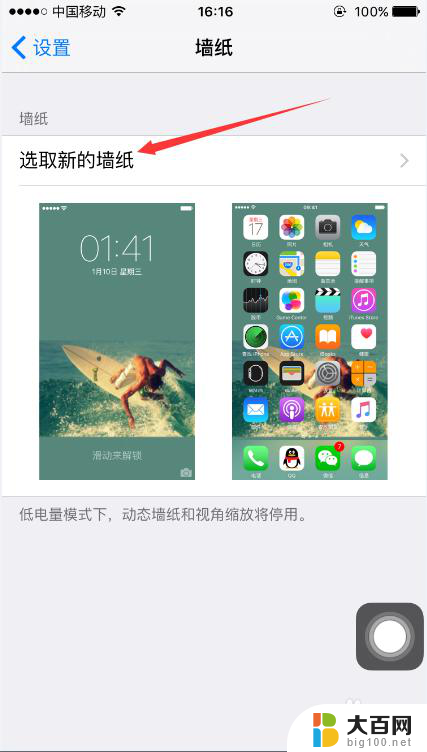
3.选取新的墙纸有两种方式,一个是选择苹果自带的手机墙纸。一个是选择手机相册里面的照片当做墙纸,可以根据自己的需求进行选择,如图所示。
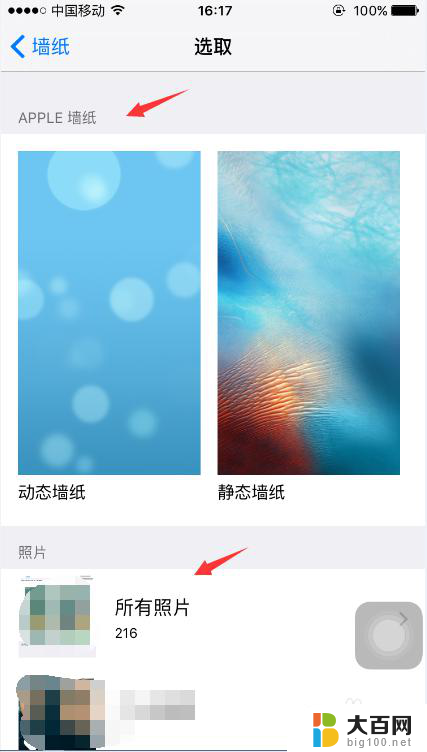
4.这里选择一张我们想作为锁屏墙纸的照片,然后点击“设定”,如图所示。

5.这时可以有三种选择,“设定锁定屏幕”。“设定主屏幕”,“同时设定”,也可以根据自己的需求选择,这里我们选择“同时设定”,如图所示。
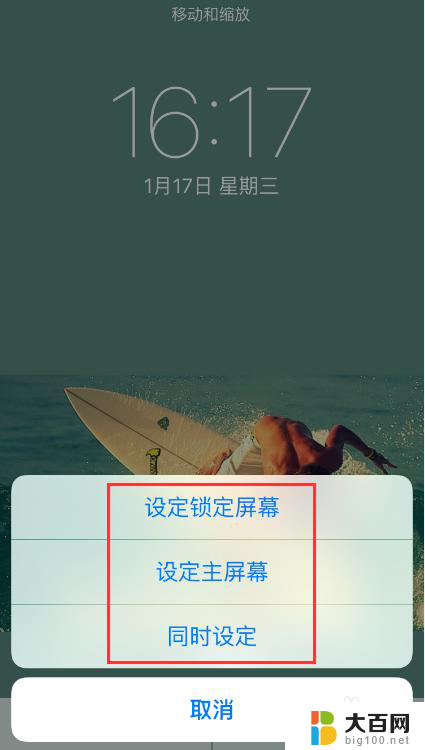
6.这时可以看到手机的主屏幕,已经变成刚才设置的新壁纸了,如图所示。
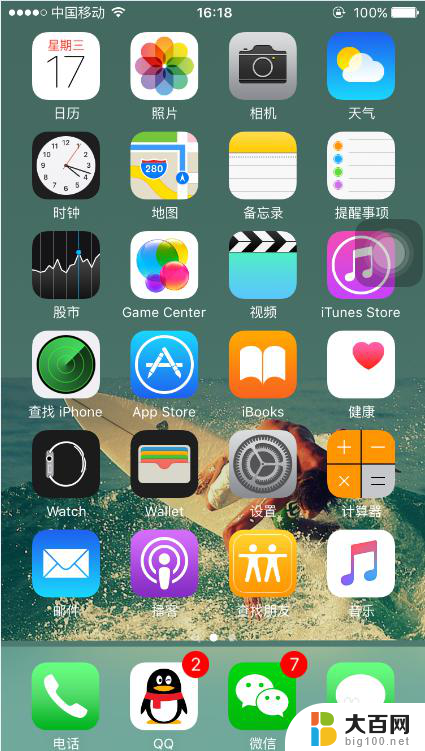
7.锁屏壁纸也已经变成了新设定的壁纸,如图所示。

以上是关于如何更改苹果13的锁屏壁纸的全部内容,如果您遇到这种情况,不妨根据以上方法来解决,希望对大家有所帮助。
苹果13怎么换锁屏壁纸 iPhone锁屏壁纸更换方法相关教程
- 苹果的锁屏壁纸怎么换 iPhone锁屏壁纸更换方法
- 怎么给电脑锁屏换壁纸 电脑锁屏壁纸怎么更换
- 电脑上锁屏壁纸怎么换 电脑锁屏壁纸更换步骤
- 华为手机如何换锁屏壁纸 华为手机锁屏壁纸更换教程
- 如何设置苹果锁屏壁纸 iPhone怎么设置锁屏壁纸步骤
- vivo怎么设置壁纸锁屏 vivo手机怎么更换锁屏壁纸
- 华为怎么更改锁屏壁纸 华为手机锁屏壁纸更换步骤
- 电脑换锁屏壁纸 电脑锁屏壁纸修改方法
- wallpaper怎么换锁屏壁纸 wallpaper锁屏壁纸设置教程
- 华为换锁屏壁纸怎么换 华为手机如何设置锁屏壁纸更换
- 苹果进windows系统 Mac 双系统如何使用 Option 键切换
- win开机不显示桌面 电脑开机后黑屏无法显示桌面解决方法
- windows nginx自动启动 Windows环境下Nginx开机自启动实现方法
- winds自动更新关闭 笔记本电脑关闭自动更新方法
- 怎样把windows更新关闭 笔记本电脑如何关闭自动更新
- windows怎么把软件删干净 如何在笔记本上彻底删除软件
电脑教程推荐